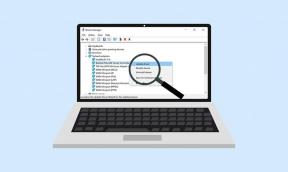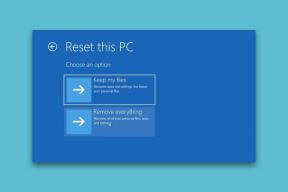8 módszer a nem működő ChatGPT-bejelentkezés javítására
Vegyes Cikkek / / June 16, 2023
A ChatGPT egy hatékony természetes nyelvgenerációs modell, amely vonzó és valósághű válaszokat tud létrehozni. Előfordulhat azonban, hogy a szolgáltatás használata közben be kell jelentkeznie. De ha megnyomja a bejelentkezés gombot, nem lesz átirányítva egyetlen bejelentkezési oldalra sem, így zsákutcába kerül.

A probléma zavaró, és előfordulhat, hogy vakarja a fejét, és azon gondolkodik, hogyan tudná megoldani. Úgy gondoljuk, hogy megpróbálta az alapvető intézkedéseket, mint például a weboldal újratöltése és a bejelentkezési adatok, például az e-mail azonosító és a jelszó újbóli megadása. Ha azonban továbbra sem tud bejelentkezni a ChatGPT-be, ez az útmutató segít a probléma megoldásában.
1. Hálózat váltása
Ha ingadozó internetkapcsolata van, előfordulhat, hogy a ChatGPT bejelentkezés nem működik megfelelően. A legjobb megoldás a mobiladat-kapcsolatra vagy egy másik Wi-Fi-re váltás, ha elérhető. Ha PC-ről éri el a ChatGPT-t, használhatja a mobilt is hotspot az iPhone-on vagy androidos telefon.
2. VPN letiltása
Ha te VPN használatával, Előfordulhat, hogy a ChatGPT bejelentkezés nem működik. Ennek oka lehet a VPN által létrehozott virtuális hálózat. Könnyen megoldható a VPN vagy bármely más proxy szolgáltatás kikapcsolásával. Miután kikapcsolta ezeket a szolgáltatásokat, ellenőrizze, hogy be tud-e jelentkezni a ChatGPT-be.

3. Törölje a böngésző gyorsítótárát
A sérült böngésző gyorsítótár vagy a cookie-k olyan problémákat okozhatnak, mint például, hogy a ChatGPT bejelentkezési gomb nem működik vagy hiányzik. Könnyen megjavíthatja a böngésző gyorsítótárának törlésével. Külön útmutatókat készítettünk a népszerű böngészők gyorsítótárának törléséhez, amelyeket az alábbi hivatkozásokról érhet el:
- Törölje a gyorsítótárat és a cookie-kat a Google Chrome-ban
- Törölje a gyorsítótárat és a cookie-kat a Firefoxban
- Törölje a cookie-kat és a gyorsítótárat a Microsoft Edge-ben
- Törölje a gyorsítótárat és a cookie-kat a Safariban
4. Bejelentkezéskor használja a megfelelő hitelesítési módot
A ChatGPT többféle módot kínál a bejelentkezéshez és a szolgáltatáshoz való hozzáféréshez. Ha azonban olyan hitelesítési módszert próbál ki, amelyet még nem használt fiókjához, nem tud bejelentkezni a ChatGPT-be. A dolgok megkönnyítése érdekében, ha korábban bejelentkezett a Google-lal, újra be kell jelentkeznie a Google-lal, hogy hozzáférjen fiókjához. Ellenkező esetben megjelenik a bejelentkezési hibaüzenet.

A hivatalos ChatGPT bejelentkezési oldalt az alábbi linkről érheti el:
Jelentkezzen be a ChatGPT-be
5. Kiterjesztések letiltása
Míg a bővítmények javítják az internetes élményt, néhány bővítmény telepítése azt eredményezheti, hogy a ChatGPT nem töltődik be bejelentkezés után. A legjobb megoldás az összes nemrégiben telepített bővítmény eltávolítása, majd újratelepítése, hogy megtalálja a problémát okozót, és teljesen eltávolítsa őket.

Már van egy útmutatónk hogyan lehet eltávolítani a bővítményeket a Chrome-ból. Mindenkinél ugyanazokat a lépéseket követheti Chromium alapú böngészők és a Firefox.
6. Jelentkezzen be egy másik böngészőből vagy inkognitómódból vagy eszközről
Ez a módszer nekem bevált, ezért úgy gondolom, hogy neked is bevált. Látogassa meg a ChatGPT hivatalos weboldalát az alapértelmezett böngészőtől eltérő bármely böngészőben, és jelentkezzen be a korábban használt hitelesítési módszerrel.

Használhatja továbbá a inkognitó módban a szolgáltatás eléréséhez. Ha egyik sem működött, megpróbálhat bejelentkezni egy másik eszközön, és megnézheti, hogy hozzáfér-e a ChatGPT-hez. Például, ha számítógépet használ, váltson mobilra vagy fordítva.
Olvassa el még: 6 leggyorsabb böngésző, amit érdemes kipróbálni
7. Jelentse a problémát a ChatGPT-nek
Ha a fent említett megoldások egyike sem segített, a legjobb, ha bejelenti a problémát a ChatGPT-nek. Az OpenAI csapata segít a megoldás megtalálásában. A súgógombot azonban nem érheti el a csevegőképernyőn, mivel az csak bejelentkezés után érhető el. Tehát kövesse az alábbi lépéseket:
1. lépés: Látogassa meg az OpenAI hivatalos támogatási oldalát az alábbi linkről:
Látogassa meg az OpenAI támogatási oldalát
2. lépés: Kattintson a chat ikonra a jobb alsó sarokban.

Szeptember 3: Válassza ki a kérdést a kezdőlapról, hogy megtalálja a problémát, vagy említse meg a problémákat az Üzenetek lapon.

Ebből a szakaszból megemlítheti a problémát, és megkaphatja a szükséges támogatást.
8. Hozzon létre egy új felhasználói azonosítót
A fent említett problémákon kívül létrehozhat egy új ChatGPT-fiókot. Itt van, hogyan:
1. lépés: Keresse fel a hivatalos ChatGPT oldalt böngészőjéből.
Nyissa meg a ChatGPT-t
2. lépés: Kattintson a Regisztráció gombra.

3. lépés: Válassza ki a hitelesítési módot, és kövesse a képernyőn megjelenő utasításokat fiókja hitelesítéséhez.
(Itt a „Folytatás a Google-lal”-val folytatjuk.)
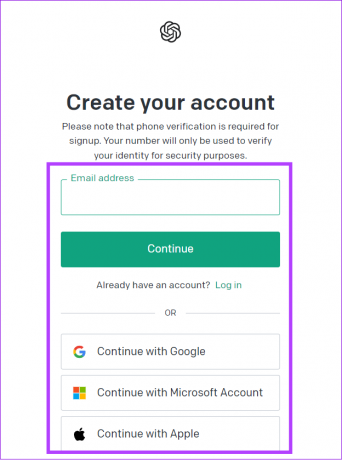
4. lépés: Adja meg fióknevét, születésnapját, majd kattintson a Folytatás gombra.
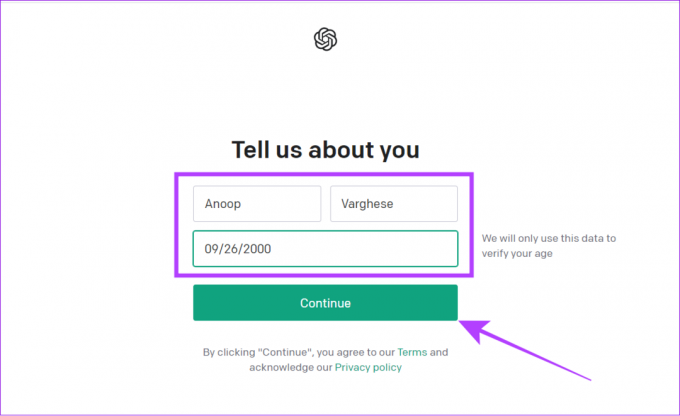
5. lépés: Ellenőrizze telefonszámát, és kattintson a Kód küldése gombra.
6. lépés: Írja be a kódot, és a ChatGPT képernyőre kerül.

Olvassa tovább az utasításokat, és kezdje el használni a szolgáltatást bejelentkezési hiba nélkül. A ChatGPT problémamentes használatához ezúttal ne felejtse el megjegyezni bejelentkezési adatait.
Tipp: Ne felejtsd el megnézni ezeket ingyenes AI-eszközök online személyes vagy üzleti használatra.
Egyéb okok, amiért a ChatGPT bejelentkezés nem működik
A fent említett okokon kívül más okai is vannak annak, hogy a ChatGPT bejelentkezési gomb nem működik vagy hiányzik. Nézzük meg:
1. Nagy forgalom
A ChatGPT-t felhasználók milliói használják világszerte, és néha több, mint amit a szerver képes kezelni. A probléma megoldásához iratkozzon fel a GPT-4 szolgáltatásra, vagy használjon ingyenes ChatGPT alternatívákat, mint például Bing Chat vagy Google Bard. Ezeket a szolgáltatásokat az alábbi linkeken tekintheti meg:

Check GPT-4
Nézd meg a Google Bardot
2. ChatGPT-kiszolgáló probléma
A szerverproblémák elkerülhetetlenek számos internetes szolgáltatásnál, és ez alól a ChatGPT sem kivétel. A felhasználók időnként zavarokat tapasztalhatnak, például lassabb válaszidőket vagy megnövekedett késleltetést a szerverrel kapcsolatos kihívások miatt. Várjon, amíg az OpenAI felismeri a problémát, és megoldja a problémát.
3. A ChatGPT karbantartás alatt áll
Mint korábban említettük, a ChatGPT időnként karbantartást igényel a szerveroldali problémák megoldása érdekében. Ezekben a karbantartási időszakokban a felhasználók átmeneti elérhetetlenséget, korlátozott funkcionalitást vagy akár a ChatGPT bejelentkezési nem megfelelő működését tapasztalhatják. Várja meg, amíg az OpenAI befejezi a karbantartást, és megnyitja a szolgáltatást a nyilvánosság számára.
A ChatGPT bejelentkezésről szóló GYIK nem működik
Számos oka lehet annak, hogy a ChatGPT üres képernyőt jeleníthet meg. Ide tartoznak a hálózati hibák, a szerver túlterhelése, az ideiglenes hibák, vagy az OpenAI csapata karbantartás miatt leállítja a szervereket. Ennek megoldásához tekintse meg a javítási útmutatónkat ChatGPT hálózati hibák és hátha ez segít.
A ChatGPT nincs korlátozva az új felhasználók regisztrációjára. Előfordulhat, hogy nem tud új fiókot létrehozni, ha a szerverek jelentősen nagy forgalommal szembesülnek, vagy szerverproblémákba ütköznek az OpenAI-nál. Íme, hogyan teheti meg javítsa ki a „ChatGPT jelenleg kapacitáson van” hibát.
Ez a hibaüzenet akkor jelenik meg, ha érvénytelen e-mail címet használ, vagy már regisztrált felhasználói azonosítót használ.
Hozzáférés a ChatGPT-hez probléma nélkül
A ChatGPT egy nagyszerű eszköz. Ha azonban nem tud bejelentkezni, annak előnyeit sem tudja kihasználni. Reméljük, hogy ezzel az útmutatóval sikerült kijavítania a ChatGPT bejelentkezési problémáit, és problémamentesen tudta használni a szolgáltatást. Ha bármilyen kérdése van, tudassa velünk az alábbi megjegyzésekben. Ráadásul tanulj hogyan lehet OpenAI API-kulcsot generálni hogy integrálja a GPT-t termékeibe.
Utolsó frissítés: 2023. június 15
A fenti cikk olyan társult linkeket tartalmazhat, amelyek segítenek a Guiding Tech támogatásában. Ez azonban nem befolyásolja szerkesztői integritásunkat. A tartalom elfogulatlan és hiteles marad.

Írta
Anoop több mint 3 éves tapasztalattal rendelkező tartalomíró. A GT-nél az Androidról, a Windowsról és az Apple ökoszisztémájáról is foglalkozik. Munkái számos kiadványban megjelentek, köztük az iGeeksBlogban, a TechPP-ben és a 91 mobilokon. Amikor nem ír, látható a Twitteren, ahol megosztja a legújabb frissítéseket a technológiáról, a tudományról és még sok másról.